Danh Mục Sản Phẩm
 Thiết bị truyền hình
Thiết bị truyền hình
 Thẻ, Sạc, Pin, Túi, Balo, UV-Filters...
Thẻ, Sạc, Pin, Túi, Balo, UV-Filters...
Hướng dẫn chi tiết sử dụng Flycam Phantom 4
27-08-2018, 4:34 pm - Lượt xem: 9207Flycam Phantom 4 là mẫu flycam hot trên thị trường hiện nay với rất nhiều tính năng hiện đại. Bài viết sau đây, Digi4u sẽ hướng dẫn chi tiết cách sử dụng flycam phantom 4 cho những ai mới bắt đầu sử dụng chiếc phantom 4 này.

Hướng dẫn sử dụng Flycam Phantom 4
1. Chuẩn bị
Không được phép bỏ qua khâu chuẩn bị trước khi flycam cất cánh, điều bạn cần làm kiểm tra kỹ pin máy bay, điều khiển, thiết bị theo dõi hình ảnh (smart phone,ipad…) đã được sạc đầy đủ chưa, tránh việc hết pin trong quá trình bay. Kiểm tra pin dự phòng nếu như bạn sử dụng trong thời gian dài.
Kiểm tra motor và cánh quạt, trước khi lắp cánh hãy dùng tay xoay motor để đảm bảo motor quay 1 cách dễ dàng và không có tiếng động bất thường. Kiểm tra cánh quạt xem có dấu hiệu của cong hoặc nứt hay không để có thể thay thế kịp thời.
2. Kết nối thiết bị
- Lắp pin và cánh quạt cho phantom 4, khởi động máy bay cùng bảng điều khiển:
Cánh của flycam Phantom 4 được thiết kế với các khớp, nên bạn chỉ cần gài cánh vào các đầu ở động cơ sao cho hợp lý. Hai cánh có khớp đen thì gắn vào đầu đen, hai cánh khớp trắng thì gắn vào đầu trắng, sau đó thực hiện thao tác nhấn xuống + vặn khóa vào khớp, xong.

- Lần 1 nhấn vào nút bật, lần 2 giữ nút bật trong khoảng 2 giây cho đến khi đèn sáng hết và có tiếng bíp báo

- Tương tự thao tác đó với pin của máy bay.

Kết nối điều khiển và smart phone, table. Ta cần dây cáp để nối tại cổng usb của điều khiển với điện thoại, ipad. Bật ứng dụng DJIGo4, kết nối Camera và ứng dụng.
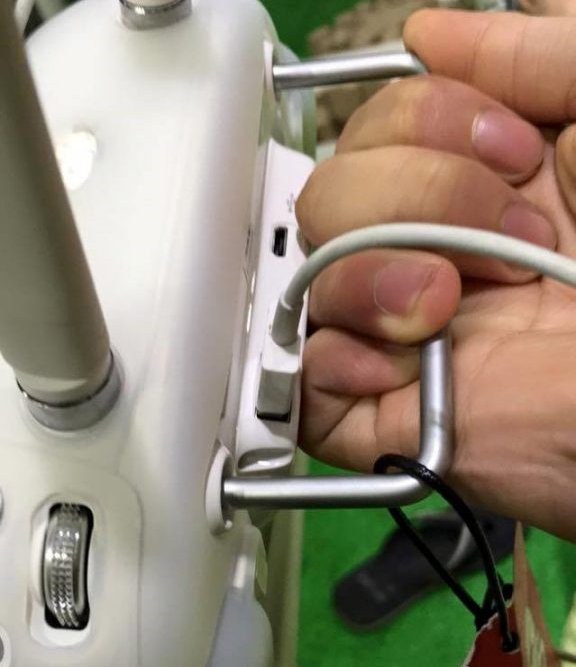
Đảm bảo đầu dây cắm chắc với vổng usb của điều khiển, sử dụng dây nối tốt và phù hợp với thiết bị
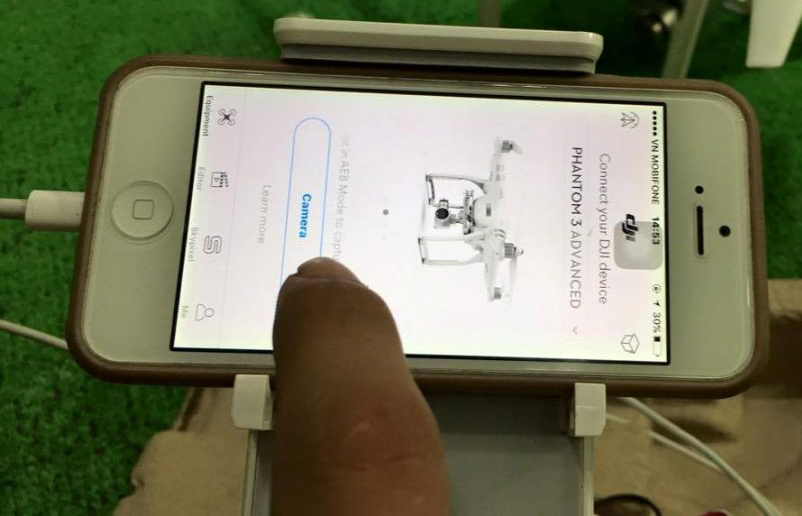
Click vào dòng Camera để truy cập màn hình hiển thị hình ảnh.

Màn hình hiển thị sẽ cho ta thấy camera đang quay những gì và cũng cung cấp cho người dùng các thông số hỗ trợ việc sử dụng flycam
Nếu như đây là lần đầu kết nối bạn cần thực hiện thêm các thao tác sau:
- Đặt tên máy bay
- Setup cơ bản về begin mode, chế độ của cần điều khiển,…
- Tạo nick của để đăng nhập (phần này ta cần vào mạng ngoài để làm, dùng gmail.)
- Sau đó kết nối lại với máy bay để kích hoạt
3. Cất cánh
Chiếc flycam Phantom 4 có 2 cách cho bạn chọn để cất cánh là tự động hoặc bằng tay:
- Tự động cất cánh: nhấn vào biểu tượng cất cánh nằm ở bên trái màn hình, Một cửa sổ thông báo sẽ hiện ra, vuốt thanh màu vàng để kích hoạt chế độ tự động cất cánh và bay lên độ cao 1,2m rồi giữ nguyên vị trí tại đó.
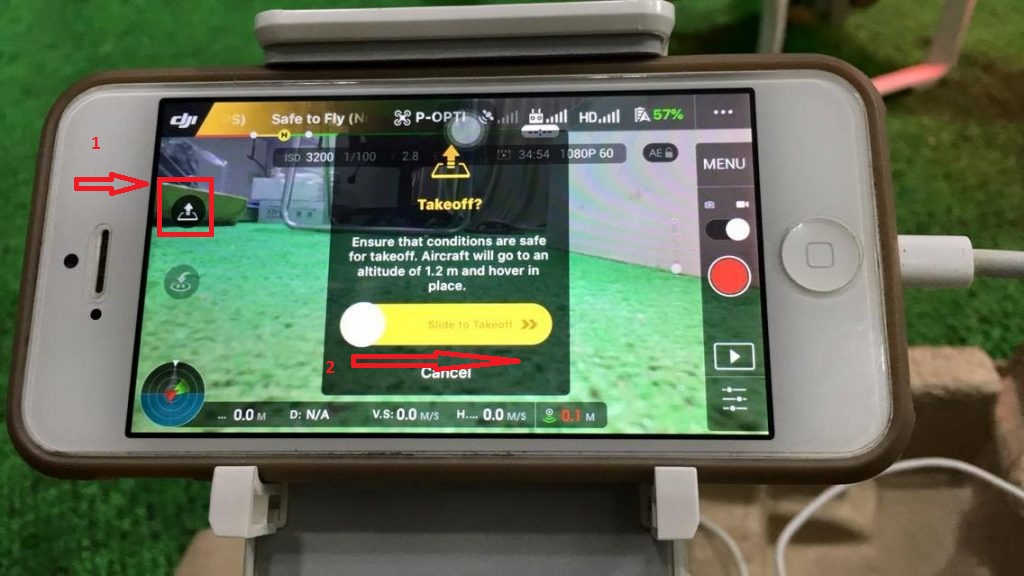
Sử dụng flycam phantom 4 với chế độ tự đông cất cánh đơn giản
- Cất cánh bằng tay: Kéo cả 2 cần điều khiển vào góc trong ( làm tương tự như hình dưới ) Motor sẽ tự động quay. Bắt đầu từ từ đẩy cần trái lên trên thì máy bay cũng sẽ bắt đầu cất cánh. Thả cần trái ra thì máy bay sẽ giữ nguyên vị trí của nó.

Giữ tầm 1s, 4 động cơ sẽ tự khởi động.
4. Hạ cánh
Tương tự như cất cánh hạ cánh của chiếc Phantom 4 cũng có 2 cách:
- Hạ cánh tự động: Nhấn vào ký hiệu hạ cánh nằm ở bên trái màn hình điện thoại. Một cửa sổ thông báo sẽ hiện ra, vuốt thanh màu vàng để kích hoạt chế độ tự động hạ cánh. Tùy theo vị trí mà bạn hạ cánh để điều chỉnh lại cho máy bay.

Hạ cánh chiếc Phantom 4 đơn giản bằng việc ấn như hình trên
- Hạ cánh bằng tay: Từ từ kéo cần điều khiển trái xuống, không được kéo xuống quá nhiều và quá nhanh, nó sẽ làm máy bay giảm độ cao quá nhanh. Khi máy bay đã chạm đất, kéo cần điều khiển bên trái xuống hết cỡ và giữ 3s, động cơ sẽ tự động ngừng hoạt động.

Giữ trong 2s, động cơ sẽ tự ngắt
5. Điều khiển cơ bản
- Cần điều khiển bên trái để điều khiển máy bay lên,xuống và xoay. Khi ta đẩy cần điều khiển lên thì máy bay sẽ bay lên...

đẩy lên để tăng độ cao

đẩy xuống thì máy bay sẽ giảm độ cao
- Khi kéo cần trái về bên phải thì máy bay sẽ xoay theo chiều kim đồng hồ và ngược lại.

- Cần điều khiển bên phải để điều khiển máy bay tiến,lùi,sang trái, sang phải. Khi ta đẩy cần điều khiển lên thì máy bay sẽ tiến về phía trước.

đẩy cần phải lên flycam phantom 4 sẽ tiến lên phía trước

Nếu đẩy cần điều khiển xuống thì máy bay sẽ lùi về phía sau.

Khi bạn đẩy cần điều khiển sang trái thì máy bay sẽ bay sang bên trái

tương tự nếu bạn cho cần điều khiển sang phải thì máy bay sẽ bay sang bên phải
Nếu mới sử dụng flycam Phantom 4 có thể bạn chưa quen nên điều khiển từ từ không cần quá vội và hay gạt quá nhiều, điều này sẽ giúp cho máy bay được ổn định và bay đầm hơn. Trước khi bay thực tế bạn cũng có thể làm quen qua chế độ bay giả lập (simulator)
6. Điều chỉnh Gimbal
Dùng con lăn ở mặt trên bên trái của điều khiển để điều chỉnh gimbal lên và xuống. Hoặc khi đang kết nối điện thoại vs máy bay, bạn có thể ấn vào màn hình và giữ di chuyển tay cũng có thể điều khiển được gimbal.

Góc bên phải cũng có bao gồm nút quay phim, công tắc chuyển mode P-S-A
Khi đang kết nối điện thoại vs máy bay, ấn và màn hình và giữ di chuyển tay cũng có thể điều khiển gimbal.
Nhấn vào phần cài đặt chung ở góc trên cùng bên phải của màn hình, ấn vào phần gimbal param setting:
Camera forward/down: đưa gimbal về vị trí ban đầu.
Adjust gimbal roll: điều chỉnh góc độ của camera.
Gimbal auto calibration: Khi gimbal nằm sai vị trí, ta có thể dùng nút này để gimbal tự điều chỉnh lại và trở về vị trí ban đầu.
Với bản stand thì sẽ chỉ có con lăn điều chỉnh góc gimbal nên khi cần thu lại hình ảnh thì cần ấn vào màn hình hiển thị, còn với các bản còn lại thì trên điều khiển đã có tích hợp phím để chụp ảnh, quay phim trên điều khiển cùng vs con lăn chỉnh ISO.

Nút chụp ảnh, hủy thao tác bay thông minh và con lăn thay điều chỉnh giúp cho việc thu hình ảnh dễ dàng hơn.
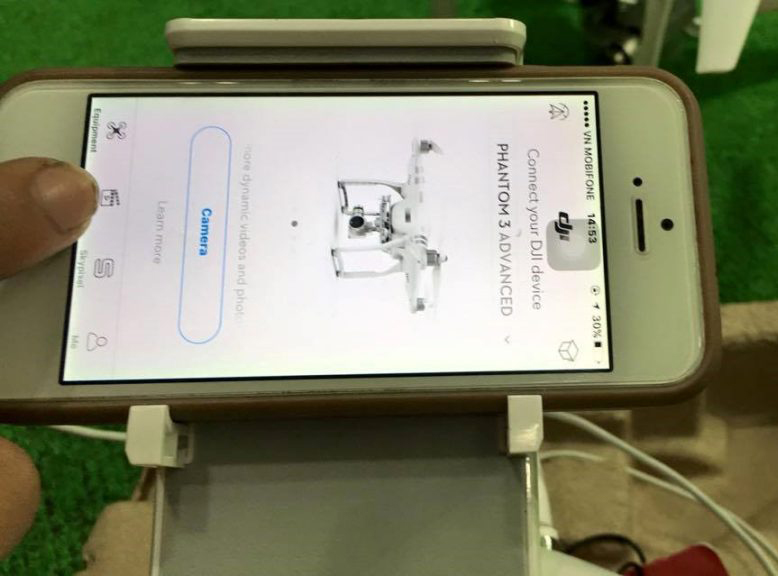
Hình ảnh đc thu lại sẽ đc lưu vào trong thẻ nhớ và trên hệ thống ( khi cần lấy về điện thoại ta vào phần Editor ở ngoài màn hình chính để tải về).
7. Một số cài đặt cơ bản
- Beginner Mode: đây là chế độ cho người mới chơi. Mode này se yêu cầu bay có GPS, độ cao giới hạn tối đa là 30m (nếu bay trong nhà hoặc những vùng cấm bay, hoặc đã rõ cách sử dụng thì có thể tắt mode này) – Cài đặt chung – adv setting – Begin mode.
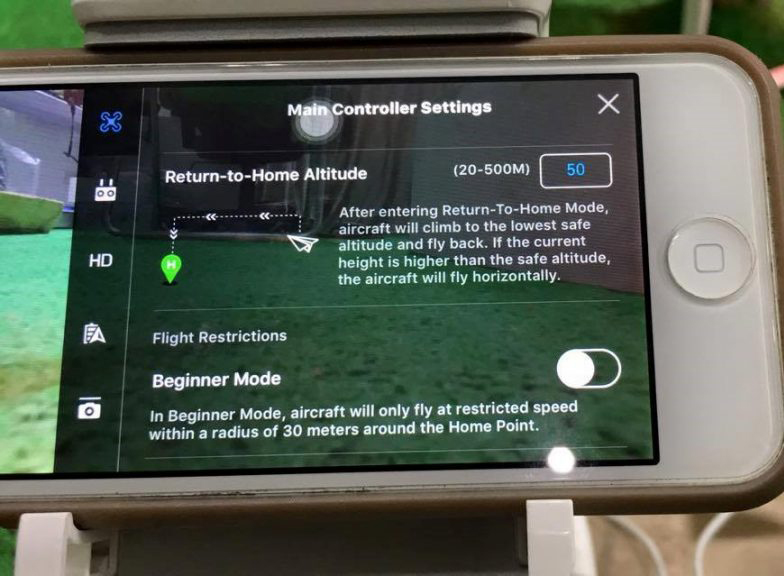
Về các thông số của máy bay sẽ có mức pin cảnh báo và mức pin để máy bay tự động trở về (cảnh báo 30%, go home 10% - độ cao 30m) ta cần để ý nhưng thông số này để điều chỉnh phù hợp với tầm bay của mình.
Mode P: Bay có hỗ trợ GPS
Mode S: Bay không có GPS (nhưng vẫn sẽ có go home) (với những khu vực không cho bay vs GPS hoặc bay trong nhà)
Mode A: Bay theo các chương trình được setup sẵn của DJI (Bay quanh vật thể, follow, bay theo lịch trình định sẵn…
- Lưu ý: Khi máy bay sắp hết pin.nếu có thể tự hạ cánh thì hãy hủy bỏ mệnh lệnh Go home
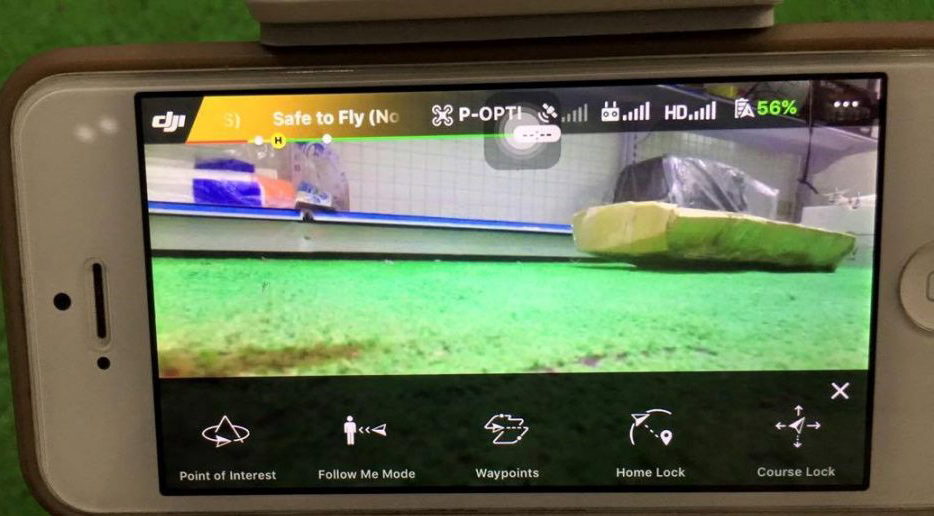
Các chế độ bay: bay quanh, bay theo mục tiêu, bay theo lộ trình đặt trước
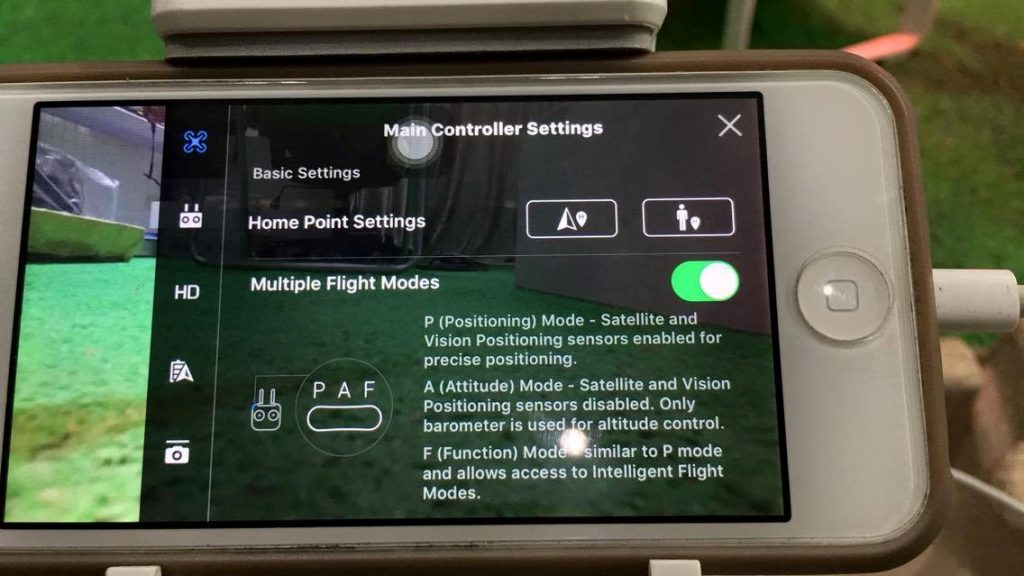
Để có thể sử dụng các mode này ta cần chuyển Multiple Flight Modes về on
8. Hướng dẫn sạc flycam và điều khiển
- Sạc pin:

Tháo pin ra khỏi máy bay

Mở nắp đậy tại đầu sạc và kết nối vào với pin để sạc

Trong khi sạc, đèn LED trên pin sẽ nhấp nháy màu đỏ và hiển thị nấc pin đã sạc được là bao nhiêu. Khi đèn LED tắt đi, Pin đã được sạc đầy.
- Sạc điều khiển:

Cổng kết nối nằm ở bên hông điều khiển, khi sạc hoạt động sẽ có đèn LED hoạt động giống như ở pin
- Những lưu ý khi trong quá trình sạc:
- Đặt pin, điều khiển,bộ sạc lên bề mặt không bắt lửa.
- Luôn để ý thiết bị trong quá trình sạc để tránh sự cố xảy ra
- Không được sạc Pin ngay sau khi bay, sạc pin đang nóng sẽ gây hư hại cho pin và dễ xảy ra sự cố.
- Ngắt pin và điều khiển ra khỏi nguồn điện ngay sau khi sạc đầy.
Digi4u đã hướng dẫn một cách chi tiết nhất cách sử dụng flycam Phantom 4 với các bạn, chắc chắn nó sẽ giúp ích cho các rất nhiều khi mới sử dụng flycam phantom 4. Còn nếu như bạn đang có ý định mua cho mình một chiếc flycam phantom 4 hãy liên hệ ngay với chúng tôi để có mức giá tốt nhất trên thị trường hiện nay nhé.
Địa chỉ : 89 Trần Nhân Tông - Q.Hai Bà Trưng - Hà Nội
Điện thoại: (024).39413862 / (024).39413863
Hot line : 0983.789.176 / 0966.889.176
Email: hotro@digi4u.vn hoặc kinhdoanh@digi4u.vn
Website: www.digi4u.net
Tin liên quan
- 5 bí kíp chọn ống kính máy ảnh tốt nhất bạn nên biết23-08-2018, 3:40 pm
- Bí kíp giúp chọn mua máy quay phim du lịch tốt nhất11-09-2018, 8:54 pm
- Đánh giá máy quay Sony HXR-NX10013-08-2018, 9:51 pm
- Mua flycam giá rẻ, lựa chọn loại nào là tốt nhất?14-08-2018, 8:50 pm
- Mẹo chụp ảnh đẹp bằng Flycam - Chia sẻ của dân chuyên nghiệp31-07-2018, 3:03 pm
- Kiến thức căn bản cho người mới học bay Flycam Phantom31-07-2018, 3:03 pm
- Thủ thuật để trở thành bậc thầy GoPro - Phần 231-07-2018, 3:01 pm
- Bật mí 10 thủ thật để trở thành bậc thầy về GoPro - Phần 131-07-2018, 3:00 pm
- Các bước bảo vệ máy quay Gopro tốt nhất11-09-2018, 3:52 pm
- 75 bí quyết giúp bạn chụp ảnh siêu đẹp khi đi du lịch31-07-2018, 3:04 pm


Địa chỉ liên hệ mua hàngx
89 Trần Nhân Tông - Hai Bà Trưng - Hà Nội
Điện thoại: (04).39413862 / (04).39413863
CHAT ZALO MUA HÀNGx
